Annons
Att förbättra din webbsökningsupplevelse kan göras på många sätt. Väsentliga tillägg kan lägga till inte bara bekvämlighet, utan mer effektivitet. Safari erbjuder några fantastiska verktyg, mellan verktygsfält och knappar som kan hjälpa dig att förbättra ditt arbete och till och med ditt spel i den populära webbläsaren.

Kom dit snabbare med verktygsfält
Google Toolbar for Safari sätter en fin, tunn verktygsfält som innehåller många anpassningsbara alternativ och tjänster till hands. Du kan aktivera ett sökfält, markering av nyckelord och översättning av vald text.
Du kan också välja de tjänster du vill visa i verktygsfältet från en lång lista med alternativ. Har en knapp för allt från Google Maps och Google Bilder till andra Google-tjänster som Webmaster Tools och Adsense.
Du kan till och med inkludera sociala medienätverk och webbplatser som Bing, Amazon eller Wikipedia. Google Toolbar for Safari är helt enkelt ett fantastiskt verktygsfält att ha.


En liknande gadget som heter Google Tool Bar har en något större skärm, men låter dig också anpassa vilka tjänster du vill se. Listan med alternativ är smalare, men har fortfarande några anständiga val.
Du kan visa din Google Kalender, Adwords, Gmail och Blogger. Det kan inte finnas så många objekt att välja mellan som med Google Toolbar för Safari, men Google Tool Bar fungerar bra.

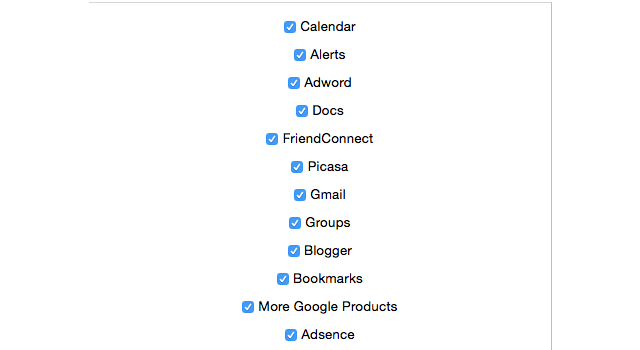
Dictionary.com Toolbar är verkligen praktiskt för att hitta en snabb definition av ord. Ord som anges i sökrutan öppnar webbplatsen Dictionary.com direkt för det ord du angav.
De andra länkarna på verktygsfältet är också praktiska att ha, till exempel ordboken, citat och översättaren. När du väljer en av dessa, kommer du till det avsnittet på webbplatsen Dictionary.com, snarare än direkt till ordet. Detta är olyckligt, men det är fortfarande bekvämt att ha dessa länkar i närheten om du gör mycket webbordarbete.

Widgets Bar är en som du kan använda för att snabbt se lokala väderförhållanden, tre olika världsklockor, det aktuella datumet och en RSS-feed-ticker. Du kan välja platser för världsklocka och ange en URL för flödet. Det finns inget som är oerhört nödvändigt i den här verktygsfältet; det är helt enkelt en trevlig att ha.

Knappfältet är ett bra verktygsfält om du inte vill öppna dina bokmärken. Med det här verktygsfältet kan du lägga till upp till 20 URL-knappar med färgade etiketter och avdelare. Du kan välja justering för knapparna på verktygsfältet såväl som stil eller färg. Knappfältet är tunt och fungerar bra för att komma till dina favoritwebbplatser snabbt.

Gör det med ett klick på en knapp
RSS-menyknappen är praktisk för att visa tillgängliga RSS-flöden för webbplatsen du besöker. Om du väljer någon av flödena i listan kan du förhandsgranska dem på en ny flik. Så du kan enkelt bestämma om flödet är det du vill lägga till din läsare.
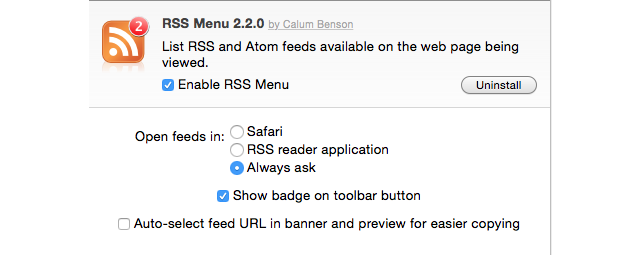
Mini Google Maps-knappen är perfekt för att dyka upp ett litet fönster istället för att ta dig till Google Maps-webbplatsen. Ange din plats och visa antingen en karta eller satellitvy.
Det skulle vara bra att ha alternativet för vägbeskrivningar direkt i popup-fönstret. Men om du bara behöver visa en karta i en hast, är Mini Google Maps-knappen praktiskt.

PanicButton är ett mycket intressant verktyg som låter dig dölja alla aktiva flikar. Du kan se en märkesikon med antalet öppna flikar du har och när du klickat kommer du till en tom flik istället.
Knappinställningar möjliggör kortkommandon och en annan ”säker sida” om du inte vill ha den tomma sidan. Du kan till och med ställa in den så att knappen är dold när den klickas.
Observera att flikvisningen faktiskt inte är "dold" eftersom du fortfarande kan se var och en av dina flikar över toppen. Den här knappen tar dig verkligen bara till den "säkra sidan" om du inte vill att någon går till ditt kontor för att se att du till exempel är på Facebook.

WebWatch-knappen är fantastiskt för att hålla reda på hur länge du är på webben och innehåller en anpassningsbar aktivitetspåminnelse. Det här skulle vara bekvämt om du eller någon i din familj endast tillåts begränsad surfningstid.
Du kan ställa in påminnelsen för från tre minuter upp till tre timmar. Du kan också välja meddelandet som ska visas och om det ska upprepas eller inte.
Om du inte behöver påminnelsen och bara vill spåra hur länge du gör en aktivitet på webben har du också täckt den här knappen. Det kan börja så snart du öppnar Safari eller när du klickar på knappen. WebWatch är en användbar gadget.
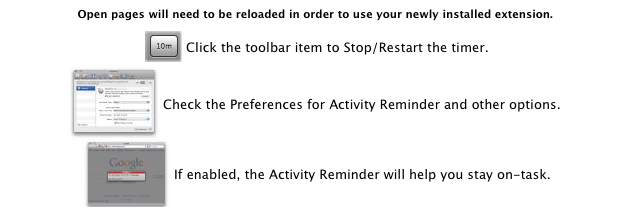
SimilarWeb är en annan intressant knapp. Den här ger detaljerade detaljer om webbplatsen du besöker. Se webbplatsens rankningsinformation, trafikkällor, geografiska procentsatser, referenswebbplatser, sökord, sociala mediekällor, liknande webbplatser och slutligen mobilappar för webbplatsen.
Om du har en egen webbplats eller blogg har du antagligen redan verktyg för att tillhandahålla den här typen av data. Men om du vill hämta data på nästan någon annan webbplats är detta en användbar knapp.

Hierarkilista är en knapp som visar dig den aktuella sidens ordning på webbplatsen. Så om du börjar på en webbplats hemsida och navigerar till en annan plats, kan du enkelt se strukturen och göra ett val från popup-fönstret för att gå tillbaka om det behövs.

Stop / Reload-knappen är precis som det låter som. Du kan stoppa laddningen av den aktuella sidan eller ladda den på nytt. Att inse att det här är inte en viktig knapp eftersom du har det här alternativet i ditt adressfönster, knappen är bara för praktisk i verktygsfältet.
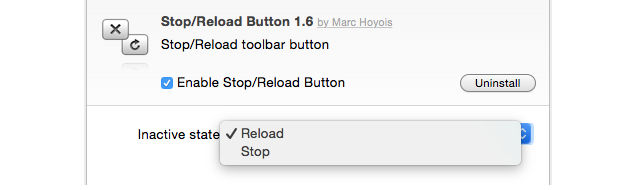
Vilka är dina favorit Safari-verktyg?
Har du verktygsfält eller knappar som du ofta använder för Safari som erbjuder fler alternativ än vi har täckt? Eller kanske du föredrar att inte röra din Safari-skärm med dessa typer av verktyg och använda något annat?
Dela gärna dina förslag med andra genom att lämna en kommentar nedan.
Bildkredit: webbverktyg som representerar internetwebbplatsen via Shutterstock
Med sin kandidatexamen i informationsteknologi arbetade Sandy i många år inom IT-branschen som projektledare, avdelningschef och PMO Lead. Hon bestämde sig sedan för att följa sin dröm och skriver nu om teknik på heltid.


